SVN服务器搭建和使用教程
安装SVNserver

点击Next下一步,如下:

然后再点击Next项,下一步,如下:

点击【Next】 如下:
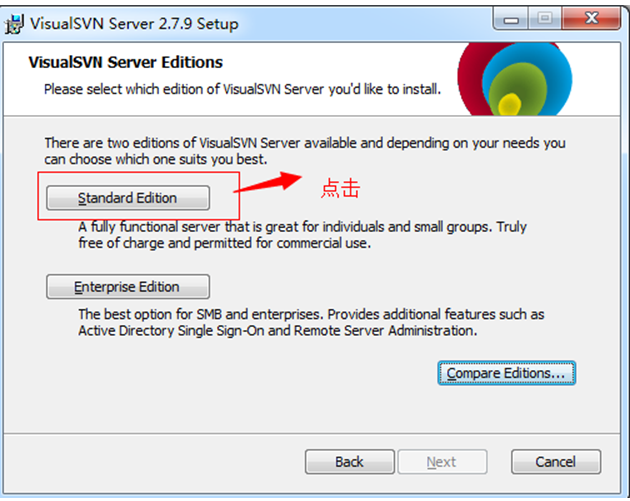

Location是指VisualSVN Server的安装目录,Repositorys是指定你的版本库目录.Server Port指定一个端口,Use secure connection勾山表示使用安全连接,
点击Next,进入下一步,如下图:

再点击【Install】,进入如下安装图:

等待安装完成后,点击【next】,进入下一步:如下图

点击【Finish】即可完成安装。安装完成后,启动VisualSVN Server Manager,如图:

可以在窗口的右边看到版本库的一些信息,比如状态,日志,用户认证,版本库等.
要建立版本库,需要右键单击左边窗口的Repositores,如下图:

在弹出的右键菜单中选择Create New Repository或者新建->Repository:

进入下一步,如下图:

点击【下一步】,如下图:

点击【create】,如下图:

点击【Finish】即可完成基本创建。
2. 需要建立用户和组,并且需要分配权限。
1. 在VisualSVN Server Manager窗口的左侧右键单击用户组,选择Create User或者新建->User,如图:

点击User后,进入如下图:

填写Username和password后,点击ok按钮后,进入如下图:
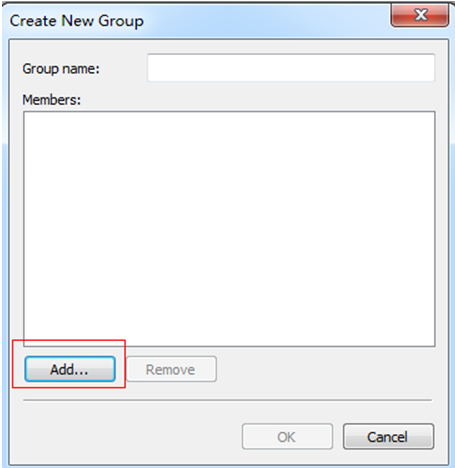
点击上面的【Add】按钮后,如下图

增加longen0707到用户中(如果有多个用户,操作一样)。
2 . 然后我们建立用户组,在VisualSVN Server Manager窗口的左侧右键单击用户组,选择Create Group或者新建->Group,如图:

点击【Group】按钮后,进入如下图:

在弹出窗口中填写Group name为Developers,然后点Add按钮,在弹出的窗口中选择Developer,加入到这个组,然后点Ok.
接下来我们需要给用户组设置权限,在MyRepository上单击右键,选择属性,如图:

在弹出的对话框中,选择Security选项卡,点击Add按钮,选中longen0707,然后添加进来,权限设置为Read/Write,如下图:

点击【确定】按钮即可。
svn下载地址:
链接: https://pan.baidu.com/s/1jI3gwQy 密码: 9p5p


 浙公网安备 33010602011771号
浙公网安备 33010602011771号